Tekst bewerken
In de tekstbewerkingsmodus is het mogelijk tekst toe te voegen, te verwijderen en opmaak (bv. vet, schuin, onderstreept, etc.) toe te passen op individuele karakters.
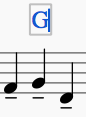
Tekstbewerkingsmodus activeren/verlaten
Om de tekstbewerkingsmodus te activeren gebruik je één van de volgende methodes:
- Dubbelklik op een bestaand tekstelement.
- Klik op een reeds geselecteerd tekstelement.
- Klik met rechts op een tekstelement en selecteer Bewerk element.
- Klik op een tekstelement en druk op Alt+Shift+E.
Opmerking: Bij het maken van een nieuwe tekst object (zie Tekst algemeen) wordt deze automatisch in de tekstbewerkingsmodus geplaatst.
Je kunt de verschillende opmaak functie gebruiken vanuit de tekst werkbalk, die onderaan het document venster verschijnt:
Om de tekstbewerkingsmodus te verlaten gebruik je:
- Druk op Esc.
- Klik op een deel van de partituur buiten het bewerkings venster.
Sneltoetscombinaties
In de tekstbewerkingsmodus zijn de volgende sneltoetscombinaties beschikbaar:
- Ctrl+B (Mac: Cmd+B) aan-/uitzetten vetgedrukt.
- Ctrl+I (Mac: Cmd+I) aan-/uitzetten schuin gedrukt.
- Ctrl+U (Mac: Cmd+U) aan-/uitzetten onderstreept.
- Home End ← → ↑ ↓ verplaatst de cursor.
- Backspace (Mac: Delete) verwijdert het karakter links van de cursor.
- Del (Mac: → Delete or fn+Del) verwijdert het karakter rechts van de cursor.
- ↵ begint een nieuwe regel.
- F2 (Mac: fn+F2) Voegt een speciaal karakter in (zie hieronder).
Symbolen en speciale karakters
Je kunt het speciale karakters venster gebruiken om kwartnoten, breuken en vele andere vormen van speciale symbolen of karakters in je tekst in te voegen. Een aantal symbolen zijn ook beschikbaar middels een sneltoetscombinatie (zie hieronder).
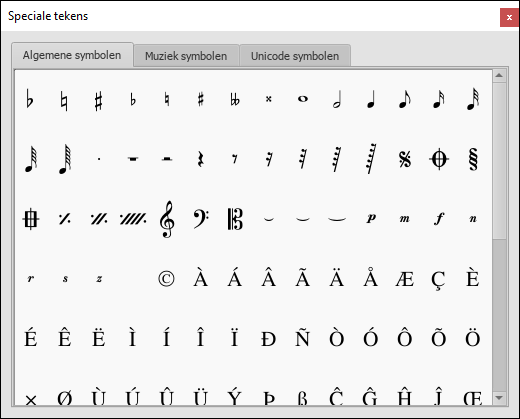
Om het speciale karakters venster te openen gebruik je één van de volgende methodes:
- Klik op het
 icoon in de tekst werkbalk (onder het partituur venster).
icoon in de tekst werkbalk (onder het partituur venster). - Druk op F2 (Mac: fn+F2).
Opmerking: (1) Dit werkt alleen in de tekstbewerkingsmodus. (2) Het speciale karakters venster moet niet worden verward met het menu item met dezelfde naam in de macOC versie van MuseScore.
Dit venster is verdeeld in 3 tabs: Algemene symbolen, muziek symbolen en unicode symbolen. De muziek en unicode tabs zijn onderverdeeld in alfabetisch gerangschikte categorieën.
Door te dubbelklikken op een item in het speciale karakters venster wordt deze meteen toegevoegd op de plaats waar de cursor zich bevindt. Meerdere items kunnen worden toegevoegd zonder het venster te sluiten en je kunt zelf normaal blijven typen, karakters verwijderen, numeriek karakter codes invoeren, etc. terwijl dit venster open is.
Speciale karakter sneltoetscombinaties
In de tekstbewerkingsmodus zijn de volgende sneltoetscombinaties beschikbaar voor het invoeren van een aantal speciale karakters:
- Ctrl+Shift+# (Mac: Cmd+Shift+#): Kruis ♯.
- Ctrl+Shift+B (Mac: Cmd+Shift+B): Mol ♭.
- Ctrl+Shift+H (Mac: Cmd+Shift+H): Herstellingsteken ♮.
- Ctrl+Shift+P (Mac: Cmd+Shift+P): Piano p.
- Ctrl+Shift+F (Mac: Cmd+Shift+F): Forte f.
- Ctrl+Shift+M (Mac: Cmd+Shift+M): Mezzo m.
- Ctrl+Shift+R (Mac: Cmd+Shift+R): Rinforzando r.
- Ctrl+Shift+S (Mac: Cmd+Shift+S): Sforzando s.
- Ctrl+Shift+N (Mac: Cmd+Shift+N): Niente n.
- Ctrl+Shift+Z (Mac: Cmd+Shift+Z): Z z.